Actualizado 2024 de mayo: Deje de recibir mensajes de error y ralentice su sistema con nuestra herramienta de optimización. Consíguelo ahora en este enlace
- Descarga e instala la herramienta de reparación aquí.
- Deja que escanee tu computadora.
- La herramienta entonces repara tu computadora.
El error 0xc000012f es un formato de código de error común utilizado por los fabricantes de software y controladores de Windows y Windows. Esto generalmente se debe a que el proveedor identifica el defecto.
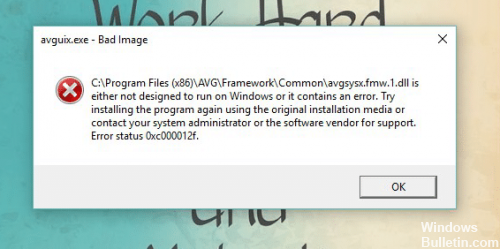
El error 0xc000012f significa "Mala imagen“, Lo que significa que el archivo ejecutable del programa o uno de los módulos de soporte está dañado. O probablemente haya un mal funcionamiento de DLL y especialmente en programas que usan redistribuibles de Microsoft Visual C ++ 2015.
El error puede ocurrir en cualquier versión de Windows, y las siguientes correcciones se aplican a todas las versiones, incluido Windows 10.
Realizando la restauración del sistema

- Seleccione el botón Inicio, escriba el panel de control, luego selecciónelo de la lista de resultados.
- Control de búsqueda para recuperación.
- Seleccione Restauración> Abrir recuperación del sistema> Siguiente.
- Seleccione el punto de recuperación relacionado con la aplicación, el controlador o la actualización problemática, luego elija Siguiente> Finalizar.
Actualización de mayo de 2024:
Ahora puede evitar problemas en la PC utilizando esta herramienta, como protegerse contra la pérdida de archivos y el malware. Además, es una excelente manera de optimizar su computadora para obtener el máximo rendimiento. El programa corrige los errores comunes que pueden ocurrir en los sistemas Windows con facilidad, sin necesidad de horas de resolución de problemas cuando tiene la solución perfecta a su alcance:
- Paso 1: Descargar PC Repair & Optimizer Tool (Windows 10, 8, 7, XP, Vista - Microsoft Gold Certified).
- Paso 2: Haga clic en “Iniciar escaneado”Para encontrar problemas de registro de Windows que podrían estar causando problemas en la PC.
- Paso 3: Haga clic en “Repara todo”Para solucionar todos los problemas.
Desinstalar y reinstalar Visual C ++ Visual
Desinstalemos y reinstalemos Visual C ++ 2013 Redistributable siguiendo estos pasos:
Presione Windows + R, escriba control appwiz.cpl y presione Entrar.
Haga clic en Características de Windows para habilitarlos o deshabilitarlos en el panel izquierdo.
Desactive la casilla de verificación Redistribuible de Visual C ++++ y haga clic en Aceptar.
Vuelva a instalarlo haciendo clic en el cuadro de nuevo.
Desinstalación de Windows Update
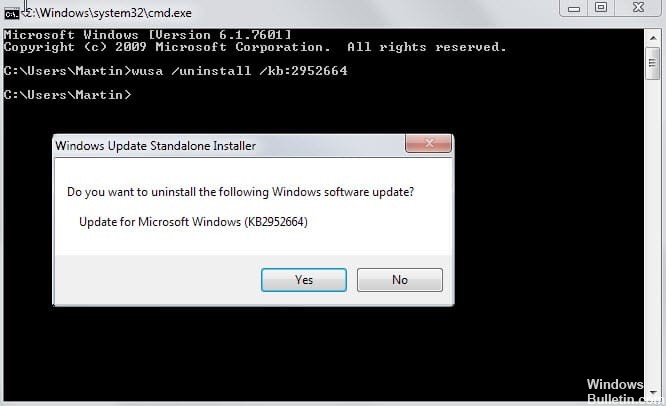
La última actualización de Windows también puede causar el error 0xc000012f. Por lo tanto, debe verificar y desinstalar la última versión de Windows Update instalada.
1) En su teclado, presione la tecla del logotipo de Windows y R simultáneamente para ingresar al campo Ejecutar.
2) Escriba appwiz.cpl y haga clic en Aceptar.
3) En el panel izquierdo, haga clic en Mostrar actualizaciones instaladas.
4) Encuentre la última actualización para Microsoft Windows, haga clic derecho en esta actualización, luego haga clic en Desinstalar.
Limpieza de archivos innecesarios
- Presione Windows + R simultáneamente.
- Escriba cleanmgr y presione Enter.
- Luego seleccione la partición del sistema operativo (C :) y presione OK.
- Seleccione los archivos de registro de Configuración, Papelera y Archivos temporales.
- Finalmente, seleccione Limpiar archivos del sistema y espere hasta que el proceso se complete.
Lanzar sfc / scannow

Esta es la solución más simple que puede intentar para resolver el código de error 0xc000012f. Simplemente ejecute el comando "sfc / scannow" para realizar una reparación automática del sistema. Realice estos pasos:
Presione la tecla de Windows para abrir Inicio y escriba Símbolo del sistema en la barra de búsqueda.
En los resultados de búsqueda, haga clic con el botón derecho en el símbolo del sistema y seleccione Ejecutar como administrador. Haga clic en Permitir cuando se le solicite.
En el símbolo del sistema, escriba "sfc / scannow" y presione Entrar.
https://forums.adobe.com/thread/2500985
Sugerencia del experto: Esta herramienta de reparación escanea los repositorios y reemplaza los archivos dañados o faltantes si ninguno de estos métodos ha funcionado. Funciona bien en la mayoría de los casos donde el problema se debe a la corrupción del sistema. Esta herramienta también optimizará su sistema para maximizar el rendimiento. Puede ser descargado por Al hacer clic aquí

CCNA, desarrollador web, solucionador de problemas de PC
Soy un entusiasta de la computación y un profesional de TI practicante. Tengo años de experiencia detrás de mí en programación de computadoras, solución de problemas de hardware y reparación. Me especializo en desarrollo web y diseño de bases de datos. También tengo una certificación CCNA para diseño de red y solución de problemas.

